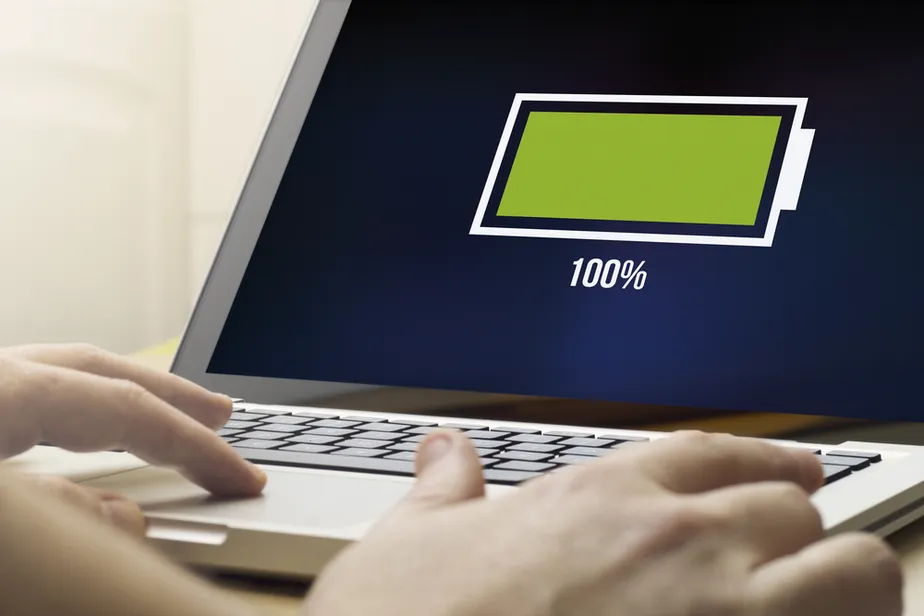Como Melhorar a Vida Útil da Bateria do Seu Laptop
Tabela de Conteúdos
- Introdução
- Entendendo a Bateria do Seu Laptop
- Dicas para Aumentar a Vida Útil da Bateria
- 1. Ajuste as Configurações de Energia
- 2. Mantenha o Sistema Operacional Atualizado
- 3. Controle o Brilho da Tela
- 4. Desative Recursos Desnecessários
- 5. Gerencie Aplicativos em Segundo Plano
- 6. Utilize o Modo de Economia de Bateria
- 7. Evite Temperaturas Extremas
- 8. Calibre Regularmente a Bateria
- 9. Use um Gerenciador de Bateria
- Conclusão
Introdução
A bateria do seu laptop é uma das partes mais essenciais do dispositivo, permitindo que você trabalhe, estude ou se divirta em qualquer lugar, longe da tomada. No entanto, muitas vezes, os usuários não aproveitam ao máximo a capacidade de suas baterias, levando a uma redução significativa em sua vida útil. Neste artigo, vamos explorar algumas estratégias eficazes para prolongar a duração da bateria do seu laptop, garantindo que você possa usá-lo de maneira eficiente e sem interrupções.
Entendendo a Bateria do Seu Laptop
Antes de mergulharmos nas dicas práticas, é importante entender como funcionam as baterias de laptop. A maioria dos laptops modernos utiliza baterias de íon de lítio, que têm uma vida útil de cerca de 2 a 3 anos, dependendo do uso. A capacidade da bateria diminui com o tempo e o número de ciclos de carga, mas algumas práticas podem ajudar a maximizar sua durabilidade.
Dicas para Aumentar a Vida Útil da Bateria
1. Ajuste as Configurações de Energia
Um dos primeiros passos que você pode dar para melhorar a vida útil da bateria é ajustar as configurações de energia do seu laptop. Acesse o painel de controle e procure pela seção de opções de energia. Aqui, você pode selecionar um plano que prioriza a economia de energia. Isso pode incluir diminuir a frequência do processador, reduzir a luminosidade da tela e limitar a atividade dos dispositivos.
2. Mantenha o Sistema Operacional Atualizado
Atualizações de sistema operacional não são apenas sobre novos recursos; elas também incluem melhorias de desempenho e correções que podem afetar a eficiência energética do seu laptop. Certifique-se de que seu sistema operacional e todos os seus aplicativos estejam sempre atualizados para aproveitar as otimizações mais recentes.
3. Controle o Brilho da Tela
O brilho da tela é um dos fatores que mais consome energia em um laptop. Ajustar o brilho para um nível confortável, mas não excessivo, pode resultar em economias significativas de bateria. Considere também ativar a opção de ajuste automático de brilho, se disponível.
4. Desative Recursos Desnecessários
Recursos como Bluetooth, Wi-Fi e localizações por GPS consomem energia, mesmo quando não estão em uso. Desative esses serviços quando não forem necessários. Além disso, considere desconectar dispositivos externos, como mouses e teclados, que também podem drenar a bateria.
5. Gerencie Aplicativos em Segundo Plano
Muitos aplicativos continuam em execução em segundo plano, consumindo recursos e energia. Verifique quais programas estão sendo executados e feche aqueles que não são essenciais. Em sistemas operacionais como Windows, você pode acessar o Gerenciador de Tarefas para ver quais aplicativos estão usando mais energia.
6. Utilize o Modo de Economia de Bateria
A maioria dos laptops vem com um modo de economia de bateria que, quando ativado, altera as configurações do sistema para maximizar a duração da bateria. Isso pode incluir redução do brilho da tela, diminuição da taxa de atualização da tela e ajustes na performance do processador. Ative esse modo quando você estiver longe de uma fonte de energia.
7. Evite Temperaturas Extremas
As baterias de íon de lítio são sensíveis à temperatura. Manter o laptop em temperaturas extremas, seja muito quente ou muito frio, pode danificar a bateria e reduzir sua capacidade de carga. Procure usar seu laptop em ambientes com temperaturas moderadas e evite deixá-lo exposto ao sol por longos períodos.
8. Calibre Regularmente a Bateria
Calibrar a bateria é uma prática que pode ajudar a garantir que você esteja obtendo uma leitura precisa da vida útil da bateria. Para calibrar a bateria, deixe-a descarregar completamente e, em seguida, carregue-a até 100% sem interrupções. Faça isso a cada poucos meses para manter a bateria em ótimo estado.
9. Use um Gerenciador de Bateria
Um gerenciador de bateria pode ser uma ferramenta útil para monitorar e otimizar o desempenho da bateria do seu laptop. Existem diversos aplicativos disponíveis que oferecem relatórios detalhados sobre o estado da bateria, consumo de energia e dicas personalizadas para melhorar a durabilidade. Considere instalar um gerenciador que atenda às suas necessidades.
Conclusão
Prolongar a vida útil da bateria do seu laptop é uma combinação de boas práticas e atenção ao uso diário. Ao seguir as dicas mencionadas acima, você pode garantir que seu dispositivo esteja sempre pronto para uso e que a bateria dure mais tempo. Com pequenas mudanças em seus hábitos e configurações, você poderá desfrutar de um desempenho mais eficiente e de uma experiência mais satisfatória com seu laptop.